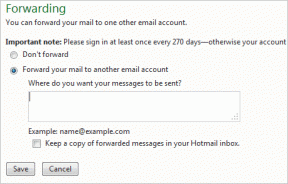Tõstke PowerPointis esile valitud täpppunkt, muutes teisi hämardades
Miscellanea / / November 29, 2021

On selline trikk on tõsta esile arutatav punkt ja tuhmista teised (kasutades värve ja toone), et praegune punkt teistest eristuks. Täna õpime, kuidas seda teha MS PowerPoint.
Täpipunkti esiletõstmise sammud
Eeldades, et teil on juba täppidega slaid, vaatame hämardusefekti lisamise protsessi. Siin on näidisslaid, millele lisame efekte. Pange tähele ka seda, et töötame välja 2007. aasta komplekti samme ja need võivad teistes versioonides veidi erineda.

Samm 1: Navigeerige tööriista lindil saidile Animatsioonid ja klõpsake edasi Kohandatud animatsioon.

See toiming toob esile a Kohandatud animatsioon liidese paremal küljel (nagu alloleval pildil näidatud).

2. samm: Valige täppi sisaldav tekstikast punktid ja klõpsake nuppu Lisa efekt nuppu Kohandatud animatsioon paneel. Valige täppide jaoks efekt (olen valinud Sissepääs -> Fade). Soovi korral saate rakendada lisaefekte.

Märge: Veenduge, et täpppunkte sisaldav tekstikast oleks kogu selle aja valitud ja jääks valitud kogu protsessi vältel.
3. samm: Nüüd, peal Kohandatud animatsioon paanil klõpsake valitud teksti kõrval olevat rippmenüüd ja valige Efekti valikud.

4. samm: Avaneb teine dialoogiboks (selle pealkiri loeks 2. sammus lisatud efekti). Valige suvandi näidu taustal hämarduv värv Pärast animatsiooni. Kliki Okei kui tehtud. Korrake seda sammu iga valitud tekstirea puhul.

Soovitus: Hea võimalus on valida vaikimisi tekstivärvi ja taustaga kooskõlas olev värv. See annab suurepärase hämardava efekti.
5. samm: See on kõik. Naaske esitlusse ja käivitage slaidiseanss. Peaksite nägema mõju paigas. Siit saate teada, kuidas slaid (meie näidis) esitluse käitamise ajal välja näeb.

Järeldus
Arutlusel oleva punkti esiletõstmine ja teiste tuhmumine on ka viis anda publikule teada, millist punkti arutatakse. Ärge arvake, et see on alternatiiv kehvale kõneoskusele. Need on palju olulisemad kui miski muu, kuid sellised väikesed slaidi täiustamise näpunäited aitavad samuti tagada, et esitate esitluse, mida olete alati kavatsenud teha.
Pildi krediit: Foto Steve